В контактной информации не указаны адреса организации 1с как исправить
Обновлено: 07.07.2024

Иногда случается, что после обновления 1С пишет «Поле объекта не обнаружено», с указанием на тот или иной объект. Это может случиться при входе в программу, при заполнении какой-либо формы и т.п.
Модуль, к которому идет обращение, перестает работать, но работу программа может не прерывать. Когда ошибка находится в модуле приложения или обработки, то при его запуске программа может и не запуститься.
Обновление платформы
При этом важно посмотреть на описание поставки, которое открывается при установке обновления. Там обязательно указывают рекомендации по использованию версии платформы.
Таким образом, первый и основной вариант решения проблемы – это обновление платформы «1С:Предприятие».
Чтобы посмотреть, какая платформа у нас установлена, необходимо зайти в пункт меню «Сервис» - «О программе», где в верхней строке мы видим версию нашей платформы и сравниваем с рекомендуемой, при установке обновления конфигурации.
Очистка настроек пользователя
В подразделе «Персональные настройки пользователя» переходим по гиперссылке «Очистка настроек», где мы можем выбрать – очистить настройки у всех пользователей или только у выбранного. Также мы можем выбрать – очистить все настройки или какие-то отдельные виды настроек.
При этом пункт «Отдельные виды настроек» доступен только при очистке настроек конкретного пользователя.
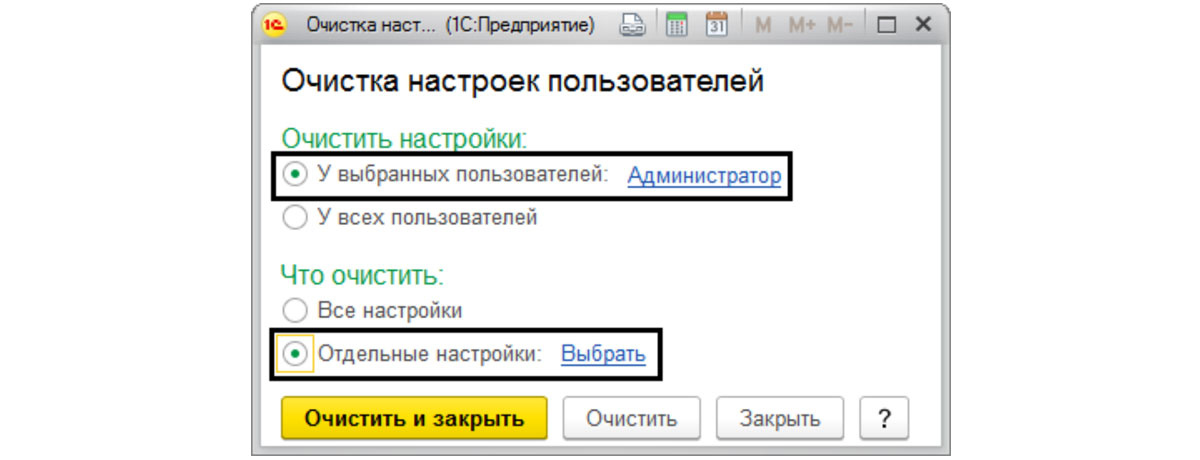
Перед нами откроются настройки пользователя, в которых как раз он и мог использовать устаревшие объекты, на которые и ссылается ошибка программы. Мы можем выбрать конкретную настройку (по подсказке ошибки) или очистить все настройки.
Тестирование и исправление информационной базы
В том случае, если возникновение ошибки не связано с платформой и настройками пользователя, то возможно произошел просто сбой в информационной базе, который повредил указанный объект. В таком случае рекомендуется провести «Тестирование и исправление информационной базы», в режиме Конфигуратор, в пункте меню «Администрирование». Обратите внимание, что работа в конфигураторе требует определенных знаний, поэтому, если вы не уверены в своих силах, обращайтесь за консультацией по программе 1С к специалистам.
В тестировании и исправлении необходимо проверить логическую и ссылочную целостность базы. Если произошло необнаружение объекта, мы можем задать настройки программе проверки, что делать с такими объектами – создавать объекты, очищать ссылки или не изменять.
При выборе варианта «Создавать объекты», программа при обнаружении несуществующей ссылки на объект формирует элемент, своего рода заглушку. При выборе варианта – «Очищать ссылки» или «Удалять объект», некорректные ссылки будут просто удалены. Если оставить переключатель в положении – «Не изменять», программа просто укажет нам на этот объект, не предпринимая никаких действий. Этот вариант нам явно не поможет.
Таким образом, любой ошибке в программе 1С есть логическое объяснение. Если у вас остались вопросы, связанные с исправлением ошибок, и вы нуждаетесь в консультации по программе 1С, звоните, а также оставляйте заявки на нашем сайте. Наши специалисты свяжутся с вами в кратчайшие сроки.

Бывают ситуации, когда пользователь программы 1С сталкивается с появлением ошибки – «Ошибка десериализации контактной информации не указан ожидаемый тип». Возникает она в основном при переходе на новую редакцию программы или обновлении конфигурации и связана с некорректной конвертацией справочника «Виды контактной информации», а появляется при попытке занести данные.
Данные «Контактная информация» задействованы в справочниках «Организация», «Подразделения организации», «Контрагенты», «Контактные лица». Их можно просмотреть, открыв раздел «Справочники», используя пункт меню «Все функций». Если этот раздел не доступен, включить его можно в разделе «Сервис» - «Параметры».
Пример заполнения «Контактной информации» в справочнике «Контрагенты».

Если мы откроем и посмотрим настройку элемента справочника «Контактная информация», например, «Юридический адрес», то мы увидим, что в поле «Тип» установлено значение «Адрес». Это верное значение, для данного вида информации.
Но, возможно, здесь некорректное отображение по каким-либо причинам, например, в процессе переноса данных из старой версии в новую могли быть перенесены лишние элементы. Их можно удалить. Также надо проверить остальные виды контактной информации, чтобы там не было пустых и неправильно заполненных полей. В случае обнаружения недочета, его также необходимо устранить.
Открыв любой вид контактной информации, мы видим, что в поле нет кнопки выбора, чтобы сменить (или установить в случае отсутствия) тип, но можно выйти из ситуации, используя копирование элемента и установку пометки на удаления неправильного элемента. В этом случае кнопка выбора типа информации активна.
После корректировки типа представления информации ошибка десериализации появляться не будет.
Еще одним способом устранения проблемы (более простым) является использование обработки по установке типа контактной информации «УстановкаТиповИВидовКИ». Ее можно найти в интернете, она написана сторонними разработчиками и для обычных форм, и для управляемых. С ее помощью можно изменить тип любого элемента справочника «Контактная информация».
С изменением типа представления контактной информации ошибка появляться не будет. При этом необходимо обратить внимание, на какой элемент программа «ругается» – это может быть не только адрес, но и, например, телефон, адрес электронной почты. Тогда действие производится с указанным элементом.

Рассмотрена подсистема Контактная информация из библиотеки стандартных подсистем (БСП) 3.1.3.
Примеры приведены на конфигурации Управление торговлей 11.4.13.
В пользовательском режиме
Виды контактной информации
Виды контактной информации настраиваются в разделе НСИ и администрирование -> Общие настройки -> Контактная информация -> Виды контактной информации:

Здесь перечислены те объекты, у которых можно добавлять контактную информацию и возможные виды для каждого объекта:

С помощью стрелок можно регулировать последовательность расположения контактной информации:


Также можно создать новый вид контактной информации:

Для каждого вида нужно указать тип контактной информации. Всего есть 7 типов:
- Адрес
- Телефон
- Адрес электронной почты
- Skype
- Веб страница
- Факс
- Другое
Настройки видов контактной информации
Большинство настроек понятны из названия, рассмотрим основные:


Для адреса можно ввести произвольный комментарий, а также показать адрес на гугл или яндекс картах:

Контактную информацию можно выводить в формах списка или в отчетах через поле Ссылка. Для этого нужно выбрать в меню Еще -> Изменить форму и добавить нужную контактную информацию:


В конфигураторе
Получение контактной информации
Для получения контактной информации объекта можно использовать функцию ПредставлениеКонтактнойИнформацииОбъекта из общего модуля УправлениеКонтактнойИнформацией. Данная функция вернет контактную информацию в виде строки:
Читайте также:

